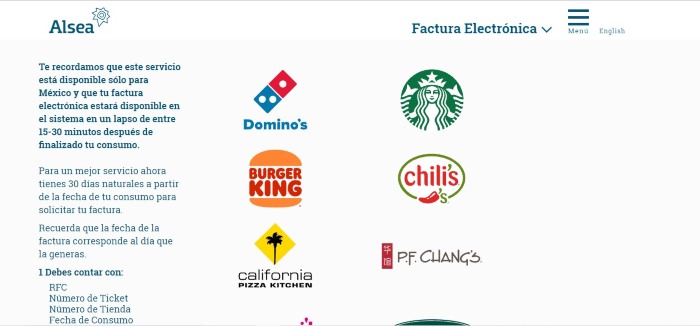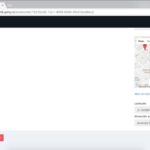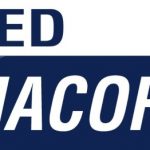Instrucciones de facturación de AmiGas
Primer paso Selección de gasolinera
Con la información de su boleto ya ubicada, seleccione la estación de servicio donde está cargando combustible.
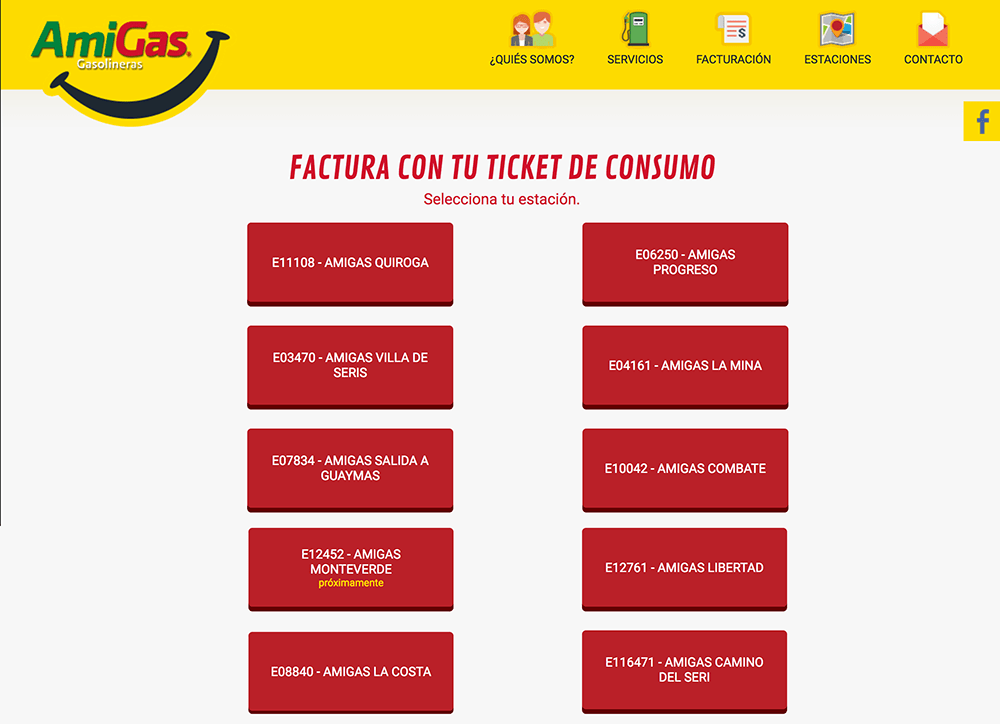
Pantalla de selección de emisoras
En la siguiente pantalla, haga clic en «Factura» para comenzar a procesar su factura. Si solo desea consultar una factura ya realizada, haga clic en «Consultar».
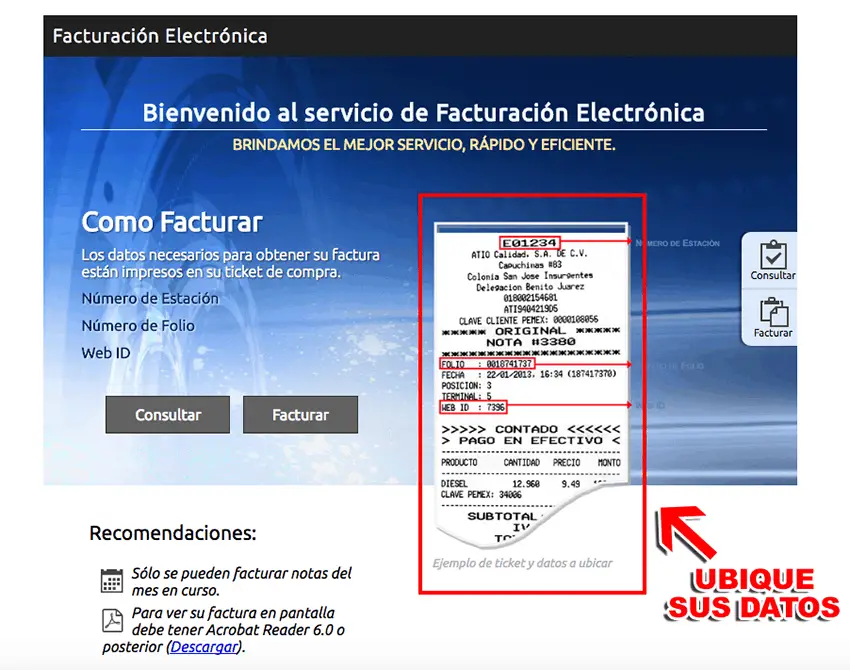
Pantalla de ingreso al sistema
Segundo paso Datos del ticket.
En la siguiente pantalla, asegúrese de seleccionar la estación de servicio correcta e ingrese los siguientes datos:
- Folio de entradas
- ID web
Nota: Recuerde que el número de estación ya se ingresó antes.
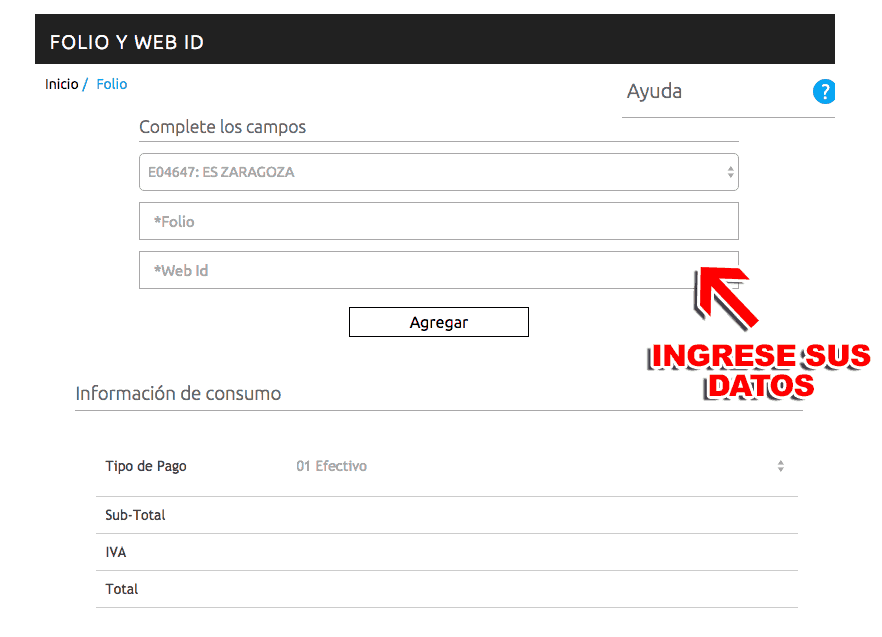
Compra una pantalla de captura de datos
Compruebe que los datos sean correctos y seleccione «continuar».
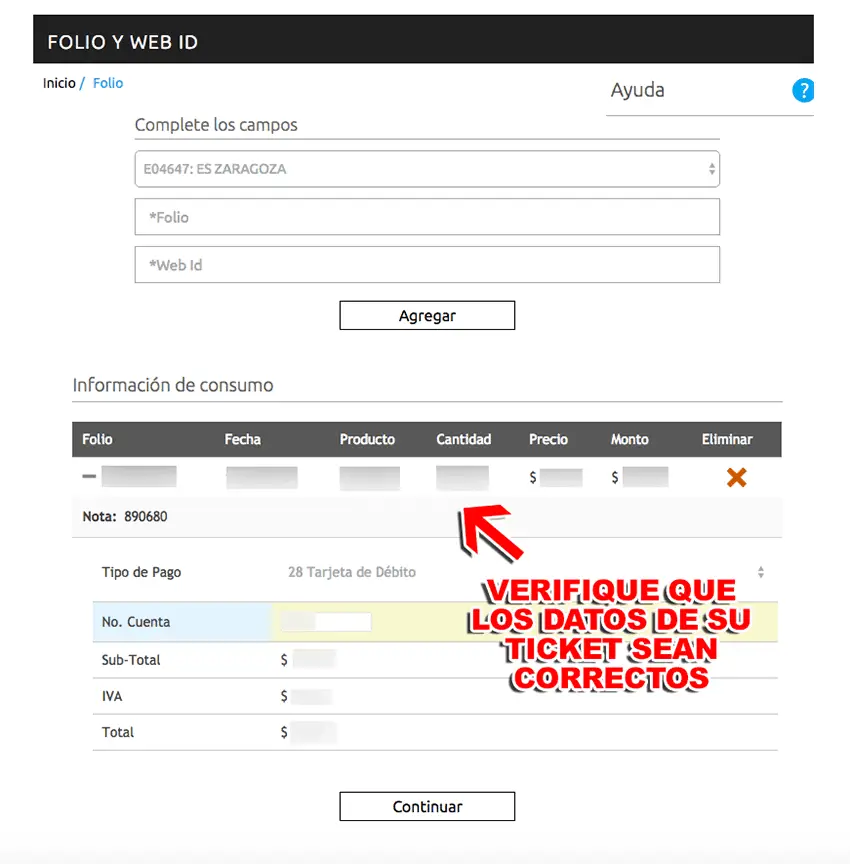
Pantalla de verificación de datos de compra
Tercer paso Capture sus datos RFC.
En la siguiente pantalla ingrese su RFC, al hacerlo tendrá las siguientes opciones:
OPCIÓN 1: Aún no tiene su registro de datos, por lo que será redirigido a un formulario en el que deberá ingresar los siguientes datos:
- apellido
- Dirección fiscal
OPCION 2: Solo verá una pequeña lista con sus datos guardados anteriormente para continuar con la factura anterior, si este es su caso, continúe paso 4 desde ese momento.
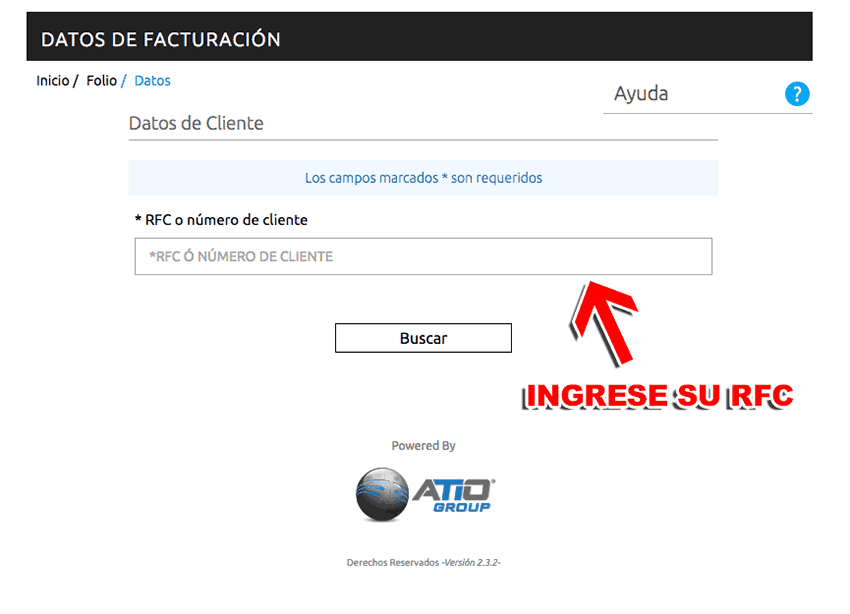
Pantalla de captura RFC
Si se encuentra en el caso de la opción 1 mencionada anteriormente, aparecerá automáticamente un formulario como el siguiente para completar estos datos:
- Tipo de sujeto pasivo
A medida que seleccione su tipo de persona, se le pedirá que complete ciertos datos y se bloquearán los campos para el otro tipo de persona fiscal.
Además, al terminar el formulario, seleccione los símbolos «+» indicado en la parte inferior de su pantalla para completar la dirección y los formularios de contacto.
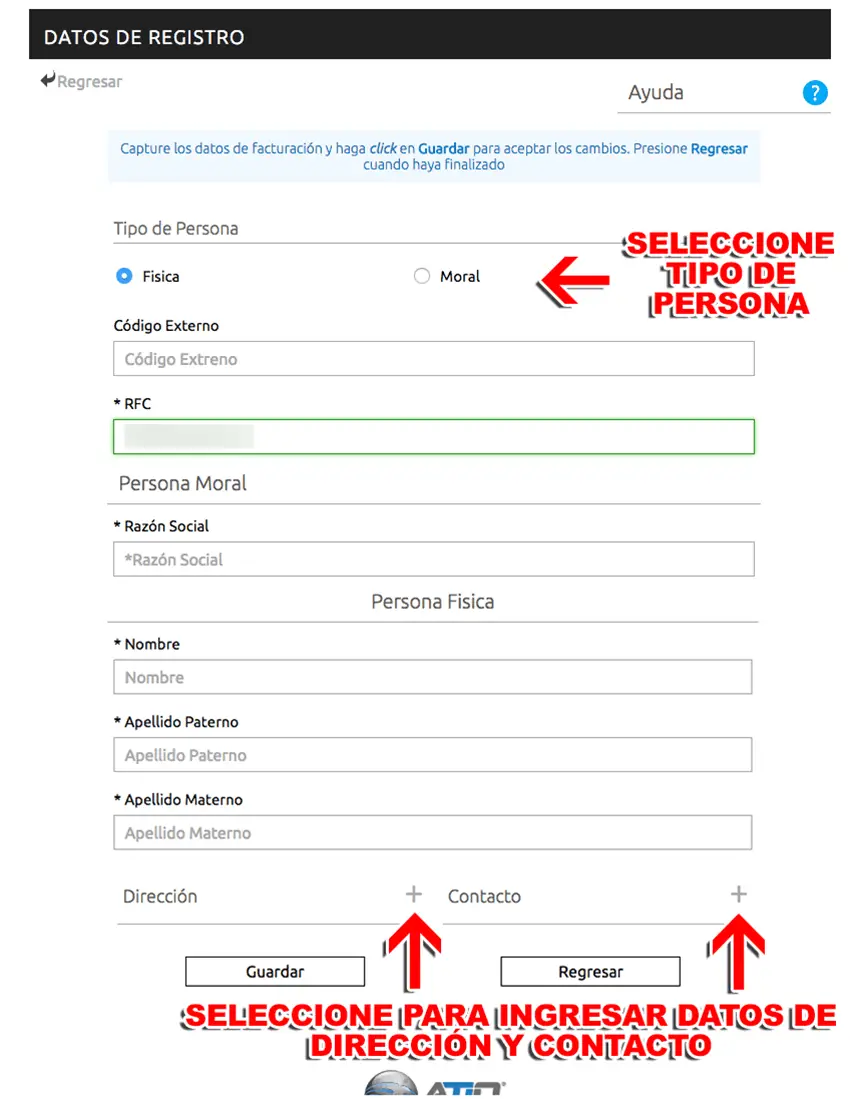
Formulario de entrada de datos generales
Luego encontrará la pantalla de formularios de contacto y dirección mencionada anteriormente, recuerde que los campos obligatorios están marcados con (*).
Para completar este paso, minimice estos formularios haciendo clic en los símbolos «-» luego seleccione «Ahorrar» para terminar de completar sus datos.
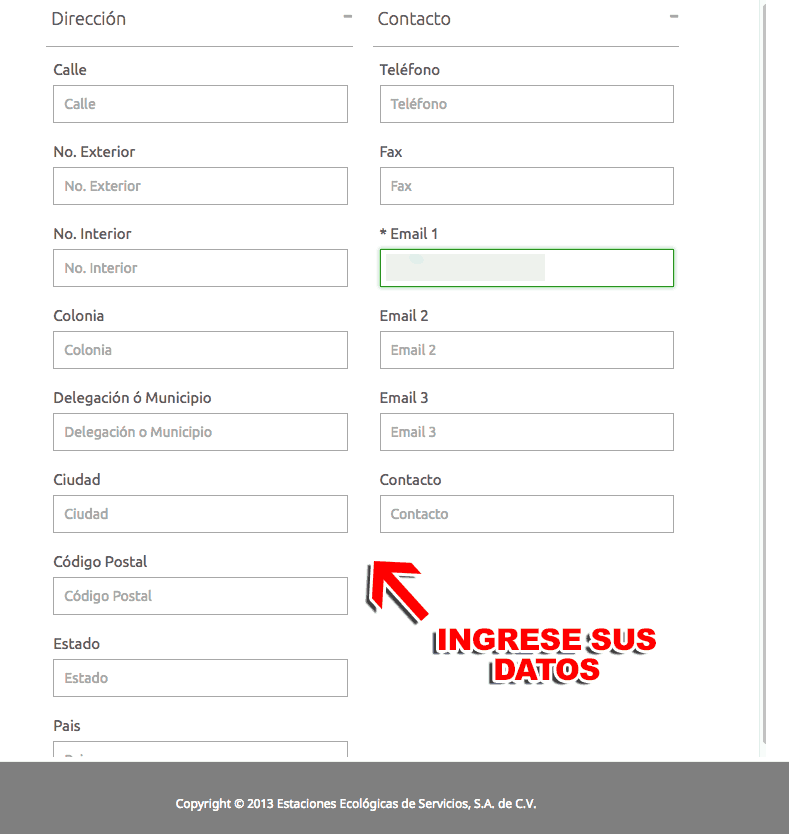
Pantalla de formularios de dirección y contacto
Cuarto paso Confirma tus datos y sube tu factura.
En la siguiente pantalla verá los datos a facturar con sus datos guardados en el sistema. Verifique una vez más que estos sean correctos y, si es así, haga clic en el enlace a la factura para ver su factura anterior.
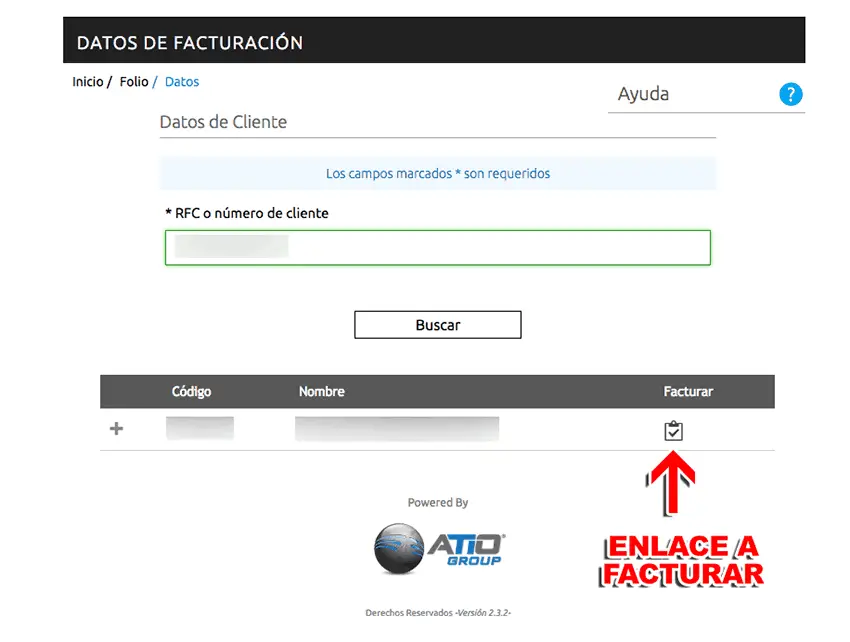
Pantalla de confirmación de datos de facturación
En la siguiente pantalla encontrarás los datos de tu ticket a facturar, si todos los datos son correctos seleccionar «Generar una factura» para obtener su bono.
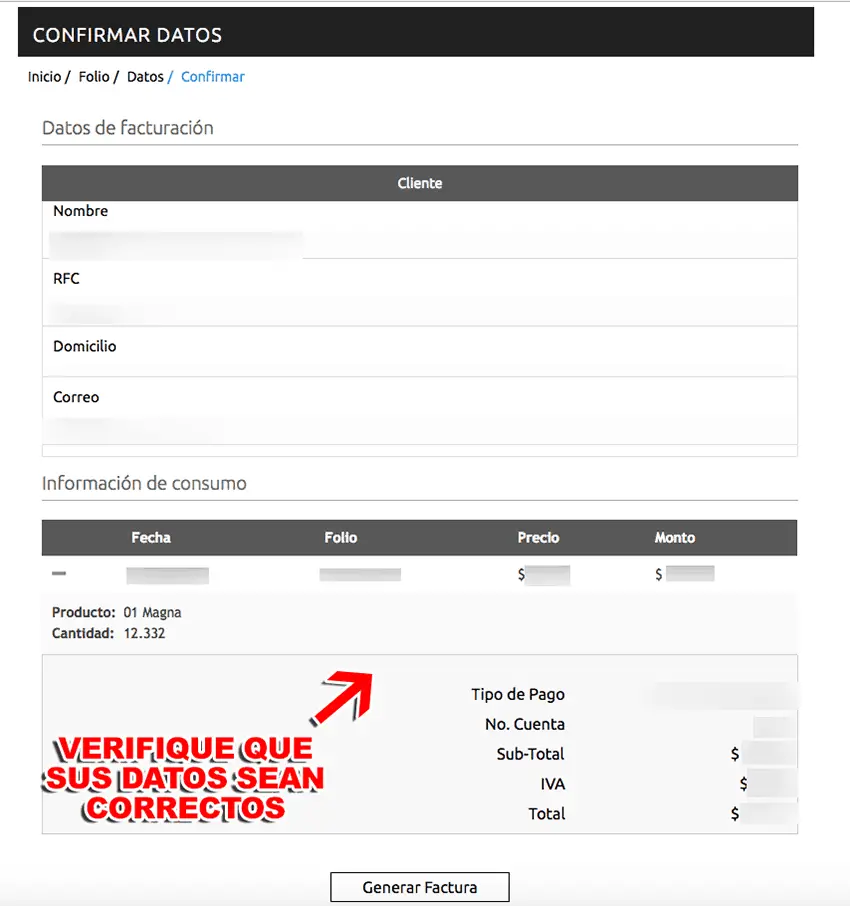
Pantalla de factura anterior
Finalmente, en la siguiente pantalla, puede descargar su factura. Además, puedes:
- Factura otro boleto
- Revise el folio de su factura.
Nota: Es importante que guarde su folio para referencia futura.
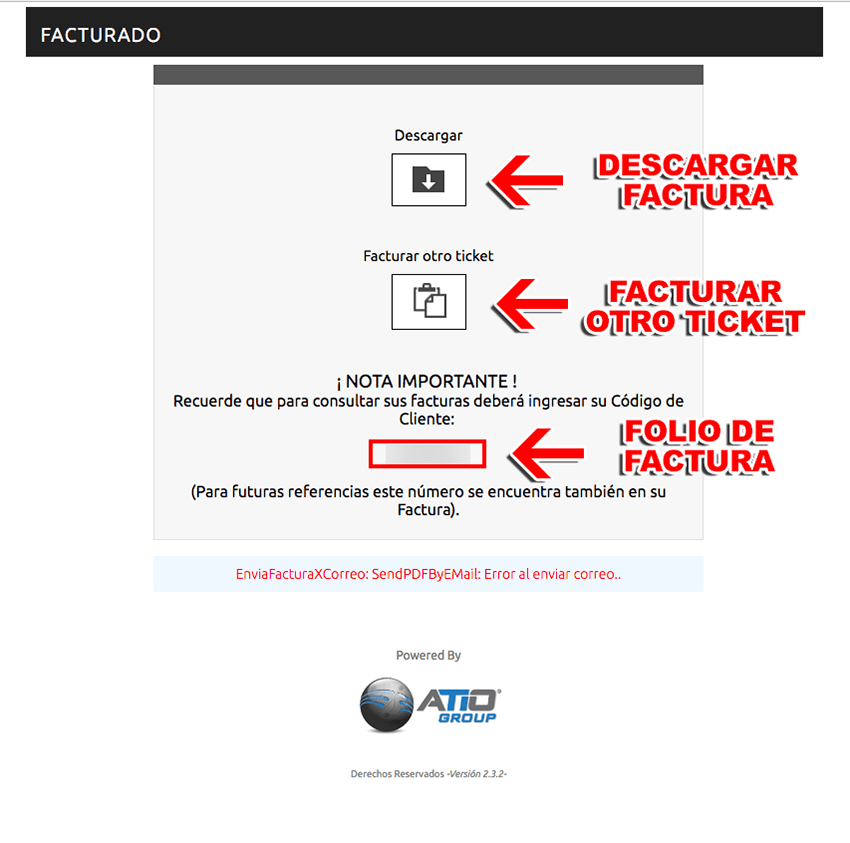
Pantalla de descarga de facturas